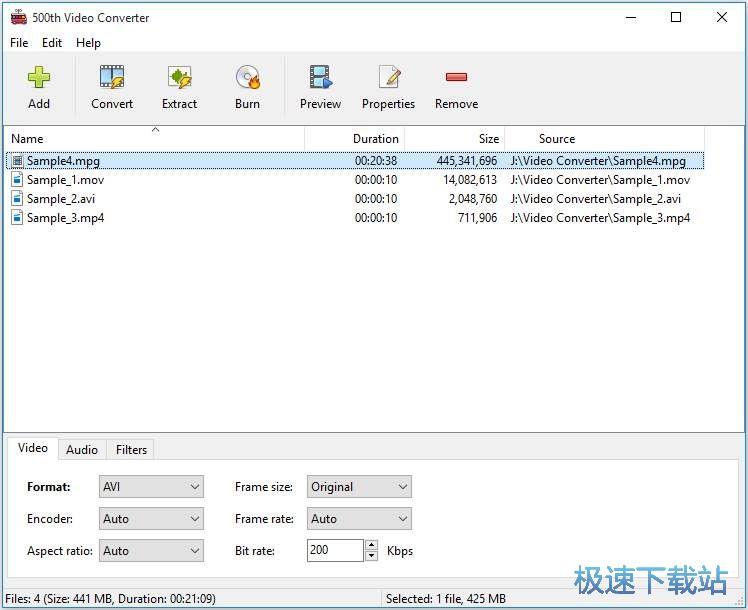500th Video Converter MP4视频批量转换AVI格式教程
时间:2018-03-10 11:17:33 作者:Joe 浏览量:113
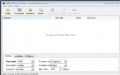
许多网友向小编反映不知道怎么使用500th Video Converter?哪里有500th Video Converter的使用教程?今天极速小编为大家提供一个使用教程,希望对大家有帮助!首先我们下载500th Video Converter(下载地址:http://www.jisuxz.com/down/61820.html),下载解压后按步骤打开。
安装软件后双击500th Video Converter桌面快捷方式打开软件:

500th Video Converter是一款视频格式转换工具。500th Video Converter可以将视频转换成AV、DVD、MKV、VCD、MP4等视频格式,方便好用;
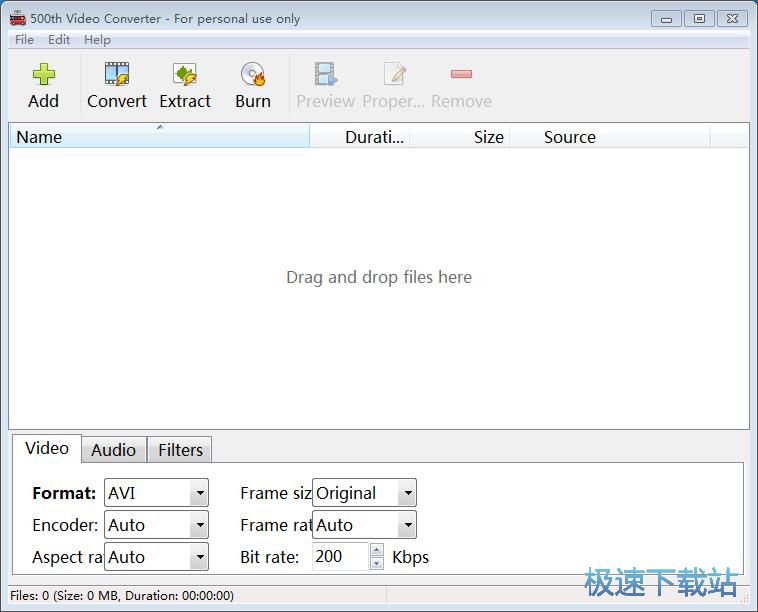
极速小编这一次给大家演示一下怎么使用500th Video Converter将MP4视频批量转换成AVI视频。点击500th Video Converter主界面中的[Add](打开),在文件选择窗中根据视频文件存放的文件目录找到视频文件,用鼠标选中文件,按住键盘Ctrl键可以同时选中多个文件,用鼠标选中后点击[Add](打开);
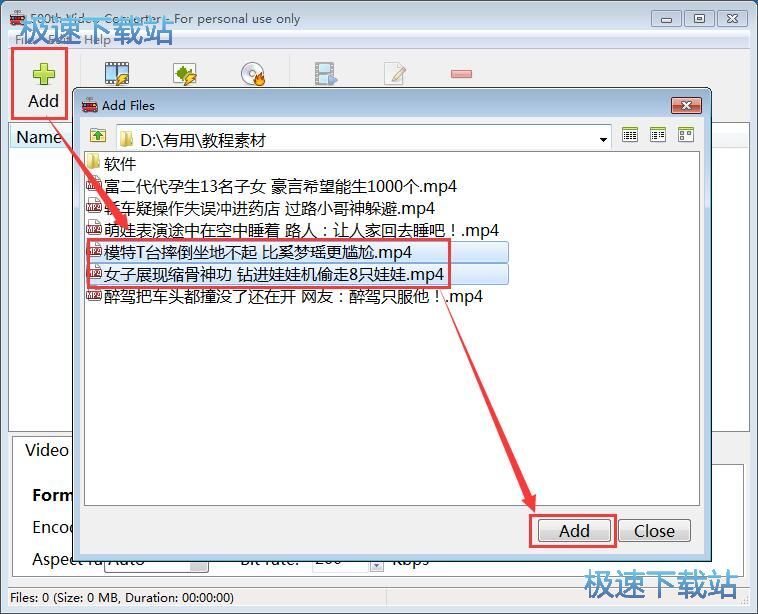
视频成功添加到500th Video Converter中,我们可以在500th Video Converter界面下方的设置栏中选择输出视频的格式,我们将格式设置成AVI格式;

输出格式设置好之后,选中需要转换格式的视频,点击500th Video Converter顶部工具栏中的[Convert](转换),就可以开始进行视频转换;
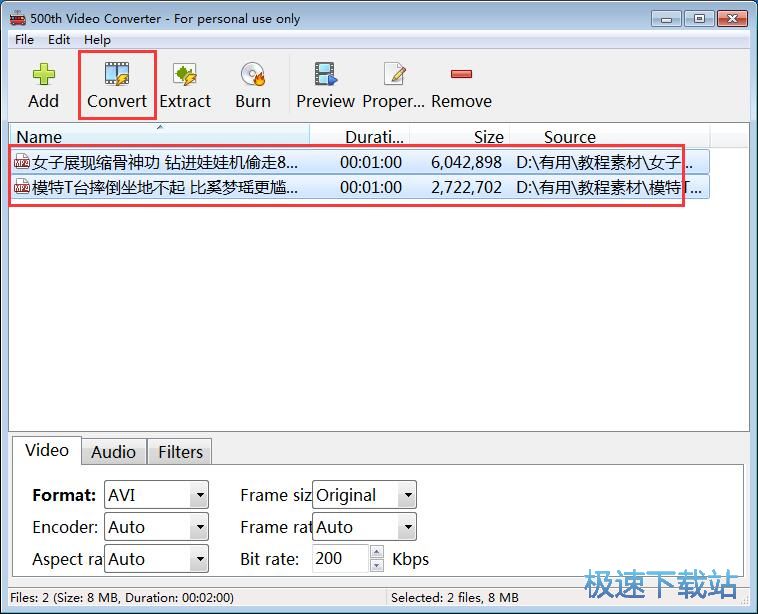
接下来我们要选择视频的输出目录。选择好视频目录后,点击[选择文件夹],就可以设定视频输出目录;
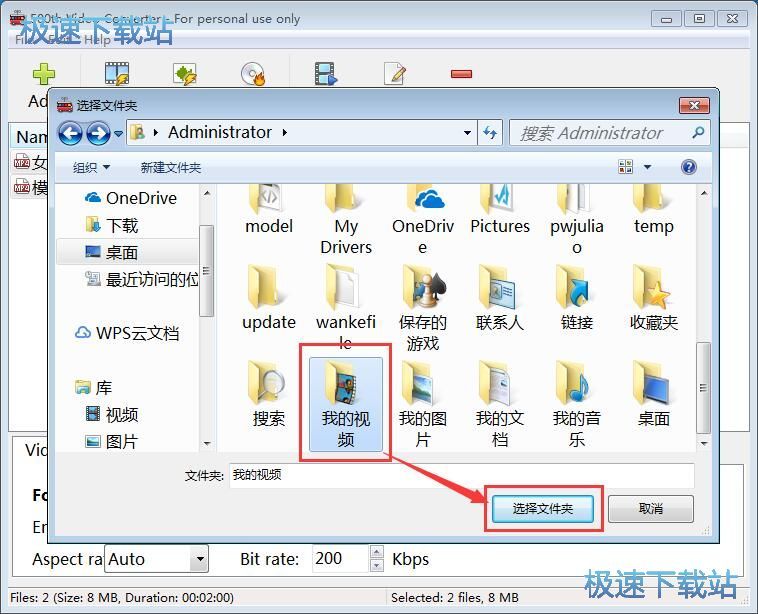
正在转换视频格式,500th Video Converter会弹窗显示转换进度;
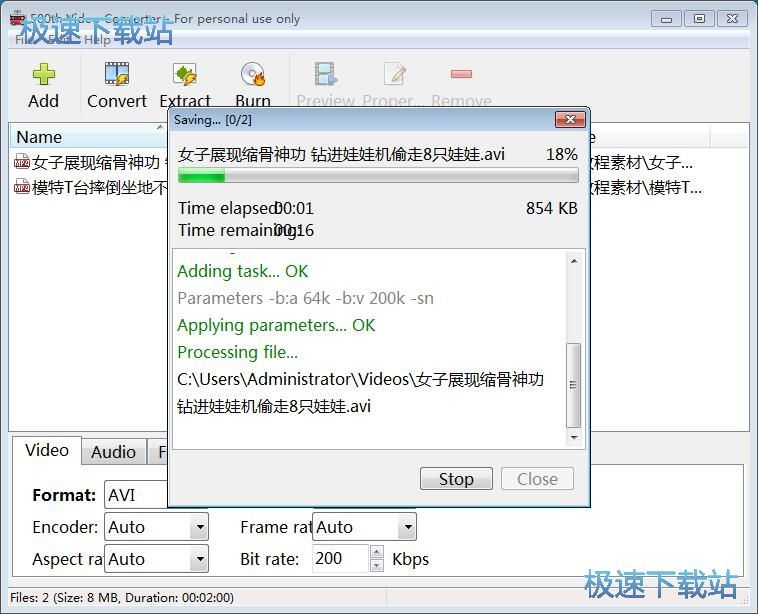
视频转换成功,AVI格式的视频被输出到选择好的文件夹中。
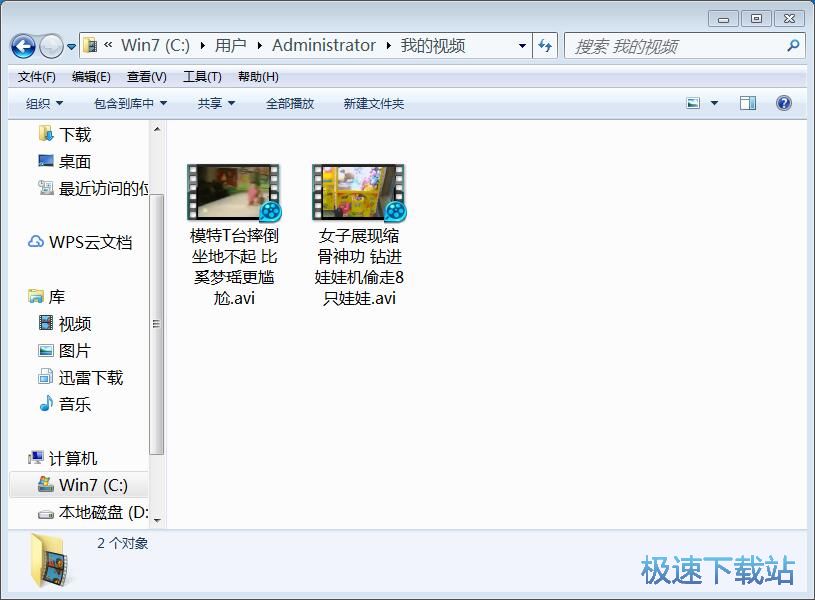
500th Video Converter的使用方法就讲解到这里,希望对你们有帮助,感谢你对极速下载站的支持!
500th Video Converter 2018 1.3 官方版
- 软件性质:国外软件
- 授权方式:免费版
- 软件语言:英文
- 软件大小:15619 KB
- 下载次数:233 次
- 更新时间:2019/3/29 19:11:15
- 运行平台:WinAll...
- 软件描述:视频格式怎么转换?怎么转换视频文件?极速小编为你推荐一款国外的视频转换器&mda... [立即下载]
相关资讯
相关软件
- 怎么将网易云音乐缓存转换为MP3文件?
- 比特精灵下载BT种子BT电影教程
- 土豆聊天软件Potato Chat中文设置教程
- 怎么注册Potato Chat?土豆聊天注册账号教程...
- 浮云音频降噪软件对MP3降噪处理教程
- 英雄联盟官方助手登陆失败问题解决方法
- 蜜蜂剪辑添加视频特效教程
- 比特彗星下载BT种子电影教程
- 好图看看安装与卸载
- 豪迪QQ群发器发送好友使用方法介绍
- 生意专家教你如何做好短信营销
- 怎么使用有道云笔记APP收藏网页链接?
- 怎么在有道云笔记APP中添加文字笔记
- 怎么移除手机QQ导航栏中的QQ看点按钮?
- 怎么对PDF文档添加文字水印和图片水印?
- 批量向视频添加文字水印和图片水印教程
- APE Player播放APE音乐和转换格式教程
- 360桌面助手整理桌面图标及添加待办事项教程...
- Clavier Plus设置微信电脑版快捷键教程
- 易达精细进销存新增销售记录和商品信息教程...